Bij het maken van een lijst kunt u in Word 2013 selectievakjes invoegen, zodat gebruikers tussen meerdere opties kunnen kiezen. Hoewel u met weinig tot geen gedoe een afdrukbare checklist kunt maken, moeten lijsten waarvan u wilt dat een gebruiker deze elektronisch afvinkt, het tabblad Ontwikkelaars van Word 2013 inschakelen.
Afdrukbare checklist
Markeer een lijst met items en klik vervolgens op de Huis tabblad. Klik in de groep Alinea op de pijlvormige knop naast de kogels en selecteer vervolgens Nieuwe opsommingsteken definiëren. Klik op de Symbool knop in het dialoogvenster Nieuwe opsommingsteken definiëren om een lijst met symbolen op uw computer te openen. Selecteer wikkelingen of Wikkelingen 2 van de Lettertype vervolgkeuzemenu en selecteer vervolgens het gewenste selectievakje. Klik Oke om selectievakjes toe te voegen aan de geselecteerde items.
Video van de dag
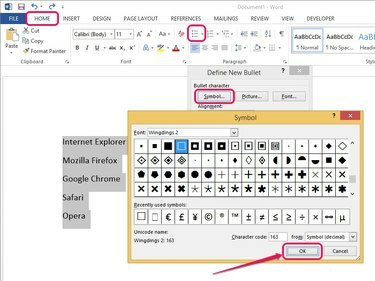
Windings-lettertypen bevatten verschillende soorten selectievakjes.
Afbeelding tegoed: Afbeelding met dank aan Microsoft
Tip
Nadat u een selectievakje-symbool heeft ingevoegd, kunt u het vinden in de lijst met Bullet-bibliotheek, toegankelijk door op de pijlvormige knop naast de kogels knop.
Invulbare selectievakjes
Klik met de rechtermuisknop ergens in het Word 2013-lint en klik vervolgens op Pas het lint aan. Vink in het dialoogvenster Word-opties de Ontwikkelaar onder Hoofdtabbladen en klik vervolgens op Oke om het tabblad Ontwikkelaar in te schakelen. Plaats de cursor waar u het selectievakje wilt laten verschijnen en klik vervolgens op de Ontwikkelaar tabblad. Selecteer in de groep Besturingselementen Selectievakje Inhoudsbeheer om een selectievakje in te voegen. Herhaal het proces om extra selectievakjes in te voegen.
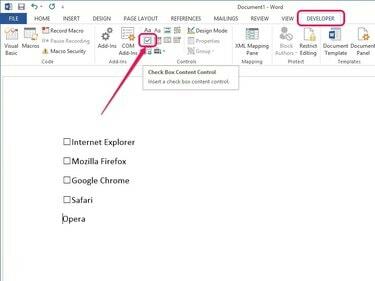
Dubbelklik op het tabblad Ontwikkelaars om te voorkomen dat het wordt geminimaliseerd.
Afbeelding tegoed: Afbeelding met dank aan Microsoft
Tip
Als u op een selectievakje klikt, wordt standaard een x symbool in het vak. Om dit in een ander symbool te veranderen, klikt u op een selectievakje, opent u de Ontwikkelaar tabblad en klik vervolgens op Eigendommen in de groep Controles. Gebruik in het pop-upvenster Inhoudsbesturingselementen de Wijziging knop naast Aangevinkt symbool om een ander symbool te selecteren en klik vervolgens op Oke.
Waarschuwing
In tegenstelling tot opsommingstekens kunt u niet meerdere besturingselementen voor de inhoud van selectievakjes tegelijk invoegen.


